Máy tính của bạn thường xuyên bị chạy chậm, treo máy gây gián đoạn công việc. Thông tin dữ liệu vô tình bị xóa không biết khôi phục thế nào? Nếu hệ thống máy tính PC của doanh nghiệp đang gặp tình trạng như vậy, bạn hãy tham khảo ngay các phần mềm bảo dưỡng máy tính tốt nhất hiện nay ở bài viết chia sẻ dưới đây.
1. Glary Utilities
Phần mềm bảo dưỡng máy tính đầu tiên Hostvn muốn giới thiệu tới các bạn này Glary Utilities. Đây được mệnh danh là tiện ích miễn phí số 1, mạnh mẽ làm sạch PC của bạn. Glary Utilities có khả năng tăng tốc độ PC và sửa các lỗi gây dán đoạn trong lúc làm việc như bị treo máy.
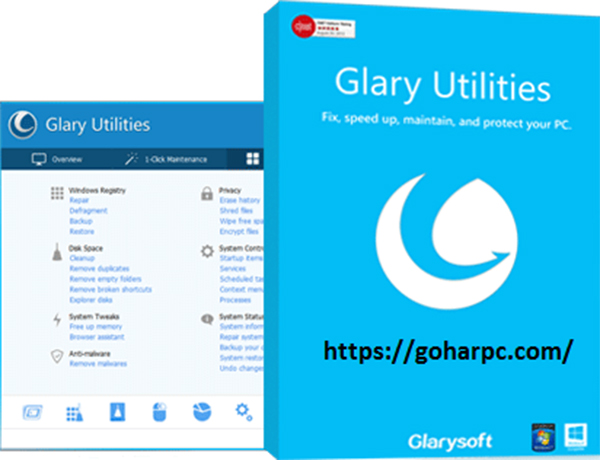
Glary Utilities có khả năng tăng tốc độ PC và sửa các lỗi
Bên cạnh đó, với thiết kế mới và sáng tạo cung cấp giao diện trực quan và dễ sử dụng, gồm hơn 20 tiện ích hệ thống để cải thiện hiệu suất máy tính. Bất cả bạn đang sở hữu một chiếc PC cũ hay một chiếc notebook mới, Glary Utilities cũng đều hoàn toàn tương thích.
2. CCleaner
CCleaner Business tăng tốc máy tính, giải phóng dung lượng ổ cứng và kéo dài tuổi thọ phần cứng máy tính của bạn, giúp cải thiện năng suất kinh doanh. Bảo vệ dữ liệu của bạn ở chế độ riêng tư và ngăn chặn việc đánh cắp dữ liệu. CCleaner xóa các tệp, theo dõi cookie, lịch sử trình duyệt, mật khẩu và các tệp nhạy cảm một cách an toàn.
Phần mềm bảo dưỡng máy tính CCleaner được kiểm tra theo tiêu chuẩn cao nhất và được hàng triệu người dùng doanh nghiệp tin tưởng, bao gồm nhiều công ty thuộc FTSE 100.
3. BleachBit
Khi máy tính của bạn hoạt động quá công suất, BleachBit sẽ nhanh chóng giải phóng dung lượng ổ đĩa. Với BleachBit, bạn có thể giải phóng bộ nhớ cache, xóa cookie, xóa lịch sử Internet, chia nhỏ các tệp tạm thời, xóa nhật ký và loại bỏ rác mà bạn không biết ở đó. Được thiết kế cho các hệ thống Linux và Windows, nó lau sạch hàng ngàn ứng dụng bao gồm Firefox, Adobe Flash, Google Chrome, Opera,…
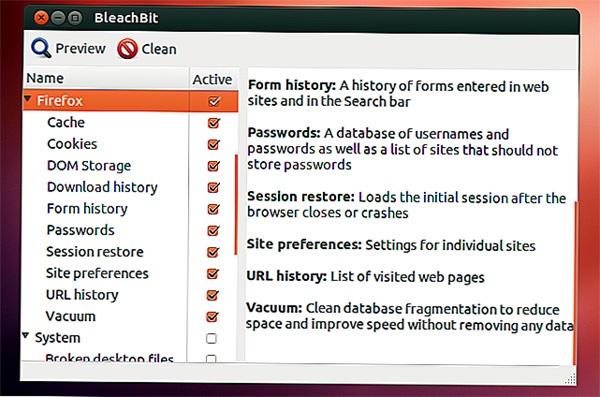
BleachBit sẽ nhanh chóng giải phóng dung lượng ổ đĩa
Không chỉ đơn giản là xóa tệp, phần mềm bảo dưỡng máy tính miễn phí BleachBit bao gồm các tính năng nâng cao như cắt nhỏ tệp để ngăn khôi phục, xóa dung lượng đĩa trống để ẩn dấu vết của tệp bị xóa bởi các ứng dụng khác và làm sạch Firefox để làm cho nó nhanh hơn.
4. Recuva
Bạn vô tình xóa một tập tin quan trọng? Tập tin bị mất sau sự cố máy tính? Không thành vấn đề, Recuva khôi phục các tệp từ máy tính Windows, thùng rác, thẻ máy ảnh kỹ thuật số hoặc máy nghe nhạc MP3 của bạn!
Recuva có thể khôi phục ảnh, nhạc, tài liệu, video, email hoặc bất kỳ loại tệp nào khác mà bạn đã mất. Và nó có thể khôi phục từ bất kỳ phương tiện có thể ghi lại nào mà bạn có: thẻ nhớ, ổ cứng ngoài, thẻ USB. Không giống như hầu hết các công cụ khôi phục tệp, Recuva có thể khôi phục tệp từ ổ đĩa bị hỏng hoặc mới được định dạng. Tính linh hoạt cao hơn có nghĩa là cơ hội phục hồi cao hơn.
Đối với những tệp khó tìm, Recuva có chế độ quét sâu nâng cao quét ổ đĩa của bạn để tìm bất kỳ dấu vết nào của tệp bạn đã xóa. Phần mềm bảo dưỡng máy tính Recuva bao gồm cả miễn phí và trả phí.
5. Disk Drill
Disk Drill cung cấp giải pháp khôi phục mọi loại tệp đã xóa trong Windows bao gồm tài liệu Office, tin nhắn và tệp phương tiện một cách nhanh chóng và dễ dàng. Disk Drill cho Windows là phần mềm khôi phục dữ liệu miễn phí khôi phục các tệp đã xóa từ ổ cứng HDD, ổ USB hoặc bất kỳ loại phương tiện lưu trữ dựa trên đĩa nào chỉ với một vài cú nhấp chuột.
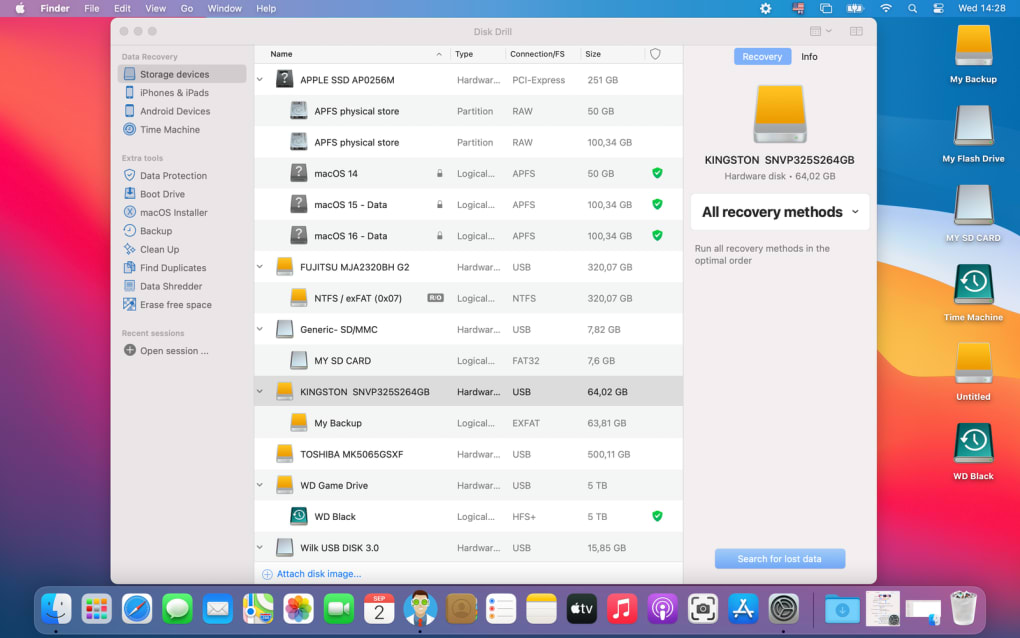
Disk Drill cung cấp giải pháp khôi phục mọi loại tệp đã xóa
Một số tính năng của nó bao gồm:
- Phục hồi dữ liệu miễn phí lên đến 500 MB
- Bảo vệ dữ liệu miễn phí với Recovery Vault
- Xem trước các tệp bị mất trước khi thực hiện khôi phục
> Xem thêm: Cách khắc phục khi website bị Google Blacklist
6. AVG PC TuneUp
Tương tự với các phần mềm bảo dưỡng máy tính CCleaner, AVG PC TuneUp giúp tăng tốc, dọn dẹp và sửa chữa dành cho PC của bạn bằng trình tối ưu hóa hiệu suất PC nâng cao.
Bạn mệt mỏi với lỗi, sự cố và đóng băng? Tính năng Bảo trì Tự động Cải tiến của AVG sẽ điều chỉnh PC hàng tuần cho bạn, để bạn có thể tận hưởng hiệu suất tốt hơn mỗi khi bật nó lên. Dọn dẹp các dấu vết của trình duyệt, theo dõi cookie, tệp bộ đệm và phần còn lại của chương trình để tận hưởng thêm dung lượng ổ đĩa.
7. Clean Master
Máy tính chạy chậm? Chất đống với các tập tin rác? Rò rỉ quyền riêng tư? Clean Master cho PC cung cấp cho bạn khả năng dọn dẹp rác và bảo vệ quyền riêng tư mạnh mẽ nhất, đồng thời làm cho máy tính của bạn chạy như mới.

Clean Master cho PC cung cấp cho bạn khả năng dọn dẹp rác và bảo vệ quyền riêng tư mạnh mẽ
Với một cú nhấp chuột, bạn có thể loại bỏ 6 loại rủi ro về quyền riêng tư. Khóa những kẻ xâm nhập và xóa các hồ sơ duyệt web rủi ro bằng tính năng chống theo dõi. Driver Booster hỗ trợ quét và sửa chữa hơn 5.000.000 thiết bị và trình điều khiển. Nói cách khác, nó được sinh ra để giải quyết các vấn đề về trình điều khiển PC.
8. TestDisk
TestDisk là một công cụ phần mềm khôi phục dữ liệu mã nguồn mở và miễn phí được thiết kế để khôi phục phân vùng bị mất và xóa các tệp đã xóa.
TestDisk có các tính năng cho cả người mới và chuyên gia. Đối với những người biết ít hoặc không biết gì về các kỹ thuật khôi phục dữ liệu, TestDisk có thể được sử dụng để thu thập thông tin chi tiết về ổ đĩa không khởi động được, sau đó có thể gửi đến kỹ thuật viên để phân tích thêm. Những người quen thuộc hơn với các quy trình như vậy sẽ thấy TestDisk là một công cụ hữu ích trong việc thực hiện khôi phục tại chỗ.
9. PhotoRec
PhotoRec là phần mềm khôi phục dữ liệu tệp được thiết kế để khôi phục các tệp bị mất bao gồm video, tài liệu và lưu trữ từ đĩa cứng, CD-ROM và ảnh bị mất (do đó có tên Khôi phục ảnh) từ bộ nhớ máy ảnh kỹ thuật số. PhotoRec bỏ qua hệ thống tệp và theo dõi dữ liệu cơ bản, vì vậy nó sẽ vẫn hoạt động ngay cả khi hệ thống tệp trên phương tiện của bạn đã bị hỏng nghiêm trọng hoặc bị định dạng lại.

PhotoRec là phần mềm khôi phục dữ liệu tệp được thiết kế để khôi phục các tệp bị mất
Để an toàn hơn, PhotoRec sử dụng quyền truy cập chỉ đọc để xử lý ổ đĩa hoặc thẻ nhớ mà bạn sắp khôi phục dữ liệu bị mất. Ngay sau khi ảnh hoặc tệp vô tình bị xóa, hoặc bạn phát hiện ra bất kỳ ảnh hoặc tệp nào bị thiếu, không lưu thêm bất kỳ ảnh hoặc tệp nào vào thiết bị nhớ hoặc ổ đĩa cứng đó; nếu không, bạn có thể ghi đè lên dữ liệu bị mất của mình. Điều này có nghĩa là trong khi sử dụng PhotoRec, bạn không được chọn ghi các tệp đã khôi phục vào cùng một phân vùng mà chúng đã được lưu trữ.
10. Advanced SystemCare
Làm thế nào để làm sạch Windows? Hãy để AI giải phóng máy tính và tiết kiệm thời gian của bạn. Trong chế độ AI mới, Advanced SystemCare có thể lập một kế hoạch được cá nhân hóa để bạn quét và xóa hàng tấn tệp rác, nhật ký không cần thiết và bộ nhớ đệm, thức ăn thừa khỏi các công cụ, trình duyệt của bên thứ ba, bao gồm cả hệ thống Windows 10 của bạn.
Nó luôn học hỏi từ thói quen tối ưu hóa và trạng thái hiệu suất PC của bạn. Tìm ra các sự cố và lỗi PC, sau đó sửa chữa tất cả. Một cú nhấp chuột hàng ngày sẽ mang đến cho bạn một chiếc PC mới.
Trên là Tổng hợp các phần mềm bảo dưỡng máy tính cho doanh nghiệp bao gồm cả miễn phí và trả phí. Mỗi phần mềm đều có những ưu, nhược điểm riêng phù hợp với từng loại hình, quy mô của doanh nghiệp.
Mọi thắc mắc và góp ý xin vui lòng bình luận phía dưới, hoặc liên hệ với HOSTVN để được tư vấn và hỗ trợ kịp thời!
- Website: https://hostvn.net
- Điện thoại: 024 4455 3333 (Hà Nội) – 028 4455 3333 (HCM) – Nhánh 1
- Tổng đài miễn cước: 1800 888 939
- Email: kinhdoanh@hostvn.net

